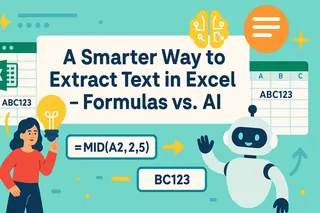Puntos Clave
- Los números en formato texto sabotean silenciosamente los informes de Excel, causando que las fórmulas SUM fallen, las Tablas Dinámicas cuenten mal y los gráficos se muestren incorrectamente
- Los métodos de conversión manual requieren conocimientos técnicos y múltiples pasos, creando frustración para usuarios de negocios que solo quieren datos precisos
- El enfoque de IA de Excelmatic elimina la complejidad: simplemente describe tus necesidades de conversión en lenguaje natural y deja que la IA maneje los detalles técnicos
- Para una limpieza de datos confiable sin necesidad de experiencia en Excel, Excelmatic proporciona el camino más rápido desde datos importados desordenados hasta números listos para análisis
Al trabajar en Excel, los números a veces pueden almacenarse como texto. Esto sucede comúnmente al importar datos de páginas web, bases de datos, PDFs o archivos de texto. Puedes reconocer esto cuando ves números alineados a la izquierda de una celda, fórmulas que no calculan correctamente, o pequeños triángulos verdes que aparecen en la esquina de las celdas.
Si no se corrigen, los números almacenados como texto pueden causar problemas, como errores en fórmulas SUM(), Tablas Dinámicas inexactas y gráficos rotos. Estos problemas pueden comprometer la precisión de los informes y ralentizar el procesamiento de datos. En esta guía, cubriremos varios métodos probados para solucionar este problema e introduciremos una potente solución basada en IA que lo maneja por ti.
Cómo Identificar Números Almacenados como Texto
Antes de poder solucionar el problema, necesitas detectarlo. Aquí hay algunas formas fáciles de confirmar si Excel está tratando tus números como texto:
- Indicios Visuales: Los números almacenados como texto a menudo aparecen alineados a la izquierda en sus celdas, mientras que los números verdaderos se alinean a la derecha por defecto. También puedes ver un pequeño indicador de error de triángulo verde en la esquina de la celda.
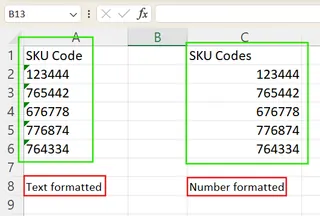
- La Función
ISNUMBER(): Puedes usar esta fórmula para verificar. Por ejemplo, ingresar=ISNUMBER(A2)devolveráTRUEsi el valor enA2es un número yFALSEsi es texto.
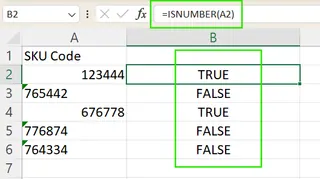
- La Barra de Estado de Excel: La Barra de Estado proporciona más pistas. Cuando seleccionas un rango de números verdaderos, normalmente verás
SUM,AVERAGEyCOUNTmostrados automáticamente. Si la selección incluye números almacenados como texto, solo puede aparecerCOUNT, lo cual es una señal segura de un problema de tipo de dato.
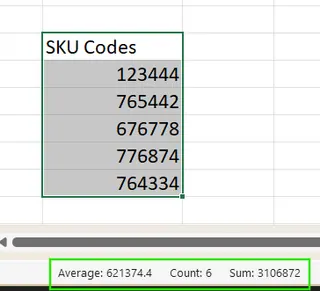
El Método con IA: Usando Excelmatic
Antes de adentrarte en soluciones manuales, considera el enfoque más rápido e inteligente: usar un agente de IA como Excelmatic. En lugar de recordar fórmulas o navegar por menús, simplemente puedes decirle a la IA lo que quieres hacer en lenguaje natural.

Excelmatic es un Agente de IA para Excel que analiza tus archivos de Excel y realiza tareas basadas en tus instrucciones. Sobresale en limpieza de datos, incluyendo la complicada conversión de "texto a número".
Así es como funciona:
- Carga tu archivo a la plataforma Excelmatic.
- Expresa tu solicitud en términos simples, como: "En la columna 'Ventas', convierte todos los números en formato texto en números reales."
- Deja que Excelmatic haga el trabajo. La IA no solo convierte los números, sino que también maneja inteligentemente problemas subyacentes como espacios ocultos o caracteres no imprimibles que a menudo hacen fallar los métodos manuales.
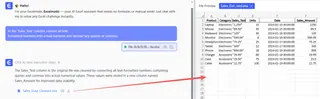
Agente de IA vs. Métodos Tradicionales: Una Comparación Rápida
| Característica | Métodos Tradicionales de Excel | Agente de IA (Excelmatic) |
|---|---|---|
| Esfuerzo | Alto: Requiere múltiples pasos y conocimiento de fórmulas. | Bajo: Una sola instrucción en lenguaje natural. |
| Velocidad | Lenta a Moderada: Depende de la habilidad del usuario y el tamaño de los datos. | Rápida: Ofrece resultados instantáneos y precisos. |
| Solución de Problemas | Manual: Puede que necesites combinar TRIM, CLEAN, VALUE. |
Automática: Maneja inteligentemente problemas ocultos. |
| Curva de Aprendizaje | Moderada: Requiere recordar funciones/pasos específicos. | Ninguna: Intuitiva y conversacional. |
Si bien los métodos manuales son buenos de conocer, *Excelmatic es la solución moderna y eficiente para profesionales de negocios ocupados que necesitan resultados rápidos y precisos sin la complicación técnica.
Métodos Tradicionales para Convertir Texto a Números en Excel
Si prefieres un enfoque práctico o quieres dominar las herramientas integradas de Excel, aquí están las técnicas más comunes. Elegir la correcta depende de tu situación específica.
1. Usar la Función de Comprobación de Errores "Convertir a Número"
Si Excel detecta números almacenados como texto, aparece un pequeño triángulo verde. Esta es la solución manual más rápida.
- Selecciona la celda o rango de celdas.
- Haz clic en el icono de signo de exclamación amarillo que aparece.
- Elige Convertir a Número del menú desplegable.
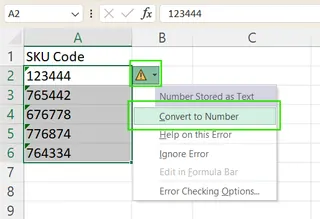
Este método es rápido pero solo funciona cuando Excel reconoce automáticamente el error.
2. Cambiar el Formato de Celda a General o Número
Puedes intentar cambiar manualmente el formato de celda.
- Selecciona las celdas que quieres convertir.
- Ve a la pestaña Inicio.
- En el grupo Número, abre el menú desplegable de formato y selecciona General o Número.
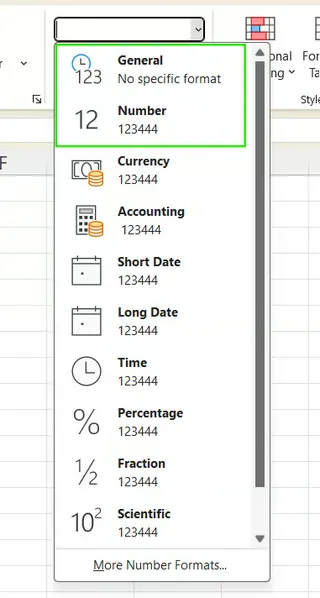
Nota: Si los números ya están ingresados como texto, simplemente cambiar el formato puede no ser suficiente. Es posible que necesites volver a ingresar los datos en cada celda o usar uno de los siguientes métodos para forzar la conversión.
3. Usar Pegado Especial (Multiplicar por 1)
Este es un truco confiable que fuerza a Excel a reevaluar el contenido de la celda como un número.
- Escribe
1en cualquier celda vacía. - Copia esa celda (Ctrl + C).
- Selecciona el rango de celdas que contienen números formateados como texto.
- Clic derecho → Pegado Especial.
- En el cuadro de diálogo, selecciona Multiplicar en la sección "Operación" y haz clic en Aceptar.
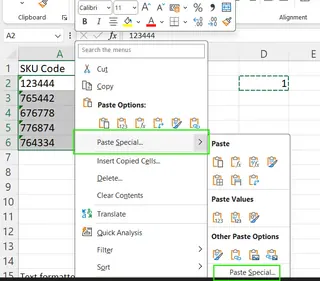
Esta operación multiplica cada valor por 1, lo que no cambia el número pero fuerza a Excel a convertirlo de texto a un tipo numérico.
4. Realizar Aritmética Simple en una Columna Auxiliar
Similar al último método, puedes usar una fórmula simple para activar la conversión.
- En una nueva columna, ingresa una fórmula como
=A2+0o=A2*1(asumiendo que tu número-texto está en A2). - Presiona Enter y arrastra el controlador de relleno hacia abajo para aplicar la fórmula a todas las celdas relevantes.
- Luego puedes copiar la nueva columna y usar Pegado Especial > Valores para reemplazar los datos originales.
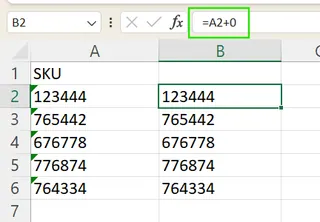
5. Usar la Herramienta Texto a Columnas
Esta herramienta es sorprendentemente efectiva para reformatear datos, incluso si no tienes la intención de dividirlos.
- Selecciona la columna que contiene los números almacenados como texto.
- Ve a la pestaña Datos y haz clic en Texto a Columnas.
- En el asistente, elige Delimitado y haz clic en Siguiente.
- Desmarca todas las casillas de delimitadores y haz clic en Siguiente.
- Asegúrate de que el "Formato de datos de columna" esté establecido en General. Haz clic en Finalizar.
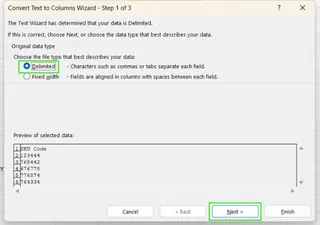
Este proceso fuerza a Excel a reanalizar los datos en cada celda, convirtiéndolos al formato "General", que automáticamente reconoce números.
6. Usar la Función VALUE()
La función VALUE() está diseñada específicamente para convertir una cadena de texto que representa un número en un número real.
- En una columna auxiliar en blanco, ingresa la fórmula
=VALUE(A2). - Arrastra la fórmula hacia abajo para aplicarla al resto de tus datos.
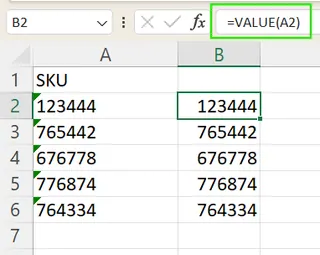
Este es un enfoque basado en fórmulas limpio y directo, aunque requiere una columna extra temporal.
Solución de Problemas Cuando los Métodos Manuales Fallan
A veces, los métodos de conversión estándar fallan. Esto generalmente se debe a problemas invisibles en los datos, especialmente cuando se importan de fuentes externas. Aquí es donde un agente de IA brilla, ya que a menudo detecta y resuelve estos problemas automáticamente. Sin embargo, si lo estás solucionando manualmente, esto es lo que debes buscar:
- Espacios Ocultos: La función
TRIM()elimina espacios extra del principio o final de una cadena de texto. Puedes combinarla conVALUE()así:=VALUE(TRIM(A2)).
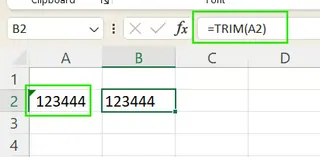
- Caracteres No Imprimibles: Los datos de páginas web o PDFs pueden contener caracteres no imprimibles (como saltos de línea). La función
CLEAN()los elimina. Úsala en combinación:=VALUE(TRIM(CLEAN(A2))).
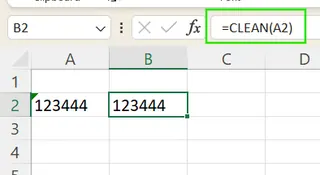
- Símbolos Inusuales: Si sospechas de otros caracteres invisibles, usa
=UNICODE(LEFT(A2, 1))para verificar el código de carácter del primer carácter en una celda. Esto puede ayudarte a identificar qué está causando el problema.
Puntos Clave para Recordar
Cuando te enfrentas a números almacenados como texto, tienes una opción entre el control manual y la eficiencia impulsada por IA.
- Para una solución rápida y sin complicaciones, Excelmatic es la mejor opción. Ahorra tiempo y maneja tareas de limpieza complejas automáticamente.
- Para soluciones manuales, comienza con las más fáciles como Comprobación de Errores o Pegado Especial.
- Para casos obstinados, especialmente con datos importados, es posible que necesites combinar funciones como
VALUE(),TRIM()yCLEAN().
Dominar estas técnicas asegurará que tus datos sean siempre precisos y tus cálculos confiables, pero para usuarios de negocios que necesitan resultados inmediatos sin la carga técnica, Excelmatic proporciona el camino más eficiente hacia datos limpios y listos para análisis.
¿Listo para dejar de luchar con números en formato texto? Prueba Excelmatic hoy y experimenta el poder de la limpieza de datos impulsada por IA por ti mismo.
Preguntas Frecuentes de Excel
¿Cómo puedo detectar rápidamente números almacenados como texto?
Busca celdas alineadas a la izquierda, triángulos de error verdes, o usa la fórmula =ISNUMBER() para verificar si devuelve FALSE.
¿Cuál es la forma más rápida de convertir texto a números?
La forma absolutamente más rápida es usar Excelmatic, que requiere solo un comando en lenguaje natural. El método manual más rápido es la función de comprobación de errores "Convertir a Número", si aparece.
¿Cómo funciona Pegado Especial multiplicar por 1?
Multiplicar por 1 fuerza a Excel a realizar una operación matemática, lo que reevalúa el texto como un número sin cambiar su valor.
¿Cuándo debo usar Texto a Columnas?
Úsalo cuando otros métodos simples fallen, especialmente si sospechas problemas de formato ocultos. Fuerza a Excel a reanalizar los datos.
¿Cómo arreglo números de importaciones desordenadas de PDF o web?
Estos a menudo contienen espacios ocultos o caracteres. La solución manual más robusta es una fórmula combinada: =VALUE(TRIM(CLEAN(celda))). Una herramienta de IA a menudo es más efectiva ya que maneja esto automáticamente.
¿Cómo detecto caracteres invisibles?
Usa =UNICODE(LEFT(A1,1)) para encontrar el código de carácter del primer símbolo en una celda, lo que puede ayudarte a diagnosticar el problema.